ファビコン画像を制作するときに拡張子.ico形式で画像を保存できるPhotoshop用プラグイン
ICO (Windows Icon) Format (ページは削除されたようです)
http://www.telegraphics.com.au/sw/product/ICOFormat#icoformat
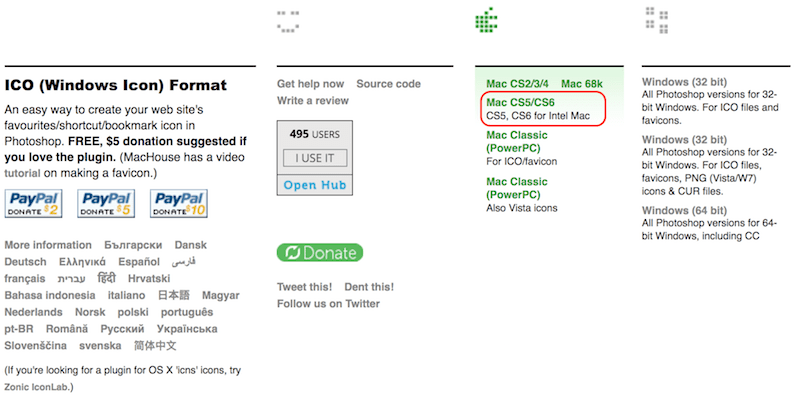
上記の配布サイトでは、Mac用は「CS5/CS6」用までしかありませんでした。
PhotoshopCCでも使えるのかわかりませんでしたがひとまず、Photoshop「CS5/CS6」用をダウンロード。
ICO (Windows Icon) Formatのインストール方法
ダウンロードしたファイルを解凍し、
ICOFormat.plugin
というファイルをPhotoshopのプラグインフォルダにコピーします。
PhotoshopCCのプラグインフォルダは
/Applications/Adobe Photoshop バージョン/Plug-insここで注意するのは
Plug-insフォルダの「File Formats」の中に入れることです。
/Applications/Adobe Photoshop バージョン/Plug-ins/File Formatsフォルダが無い場合は作成します。
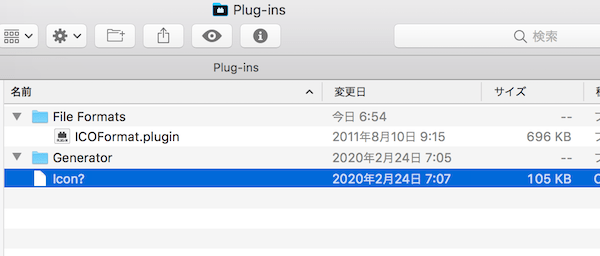
Photoshopを再起動。
ちゃんとインストールされているかどうか確認する場合は、
Photoshop > プラグインについて
の中にICO(Windows Icon)があればOKです。
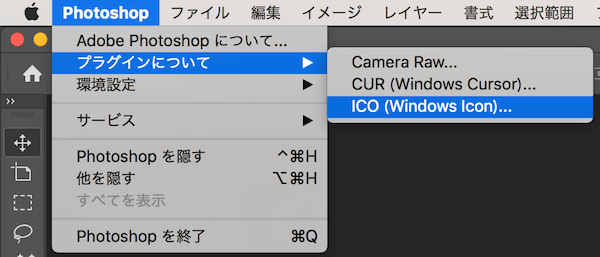
ICO (Windows Icon) Formatの使い方
使い方はごく簡単で、.ico形式で保存したい画像を
実際に.ico形式で画像を保存するには、.ico形式にしたい画像を開き、「別名で保存」です。
「別名で保存」する際にフォーマットを「ICO(Windows Icon)」を選びます。
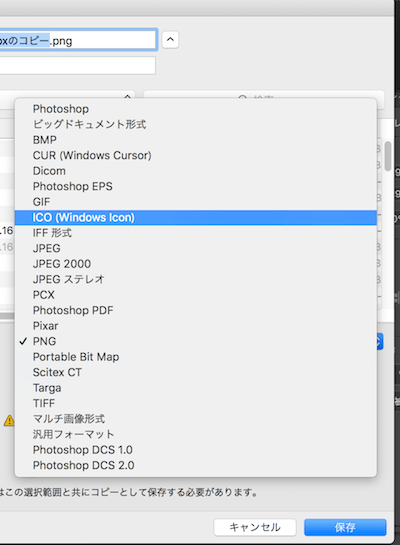
.ico形式で保存する際、以下のような制約があります。
256px以上の高さ、幅の画像は.ico形式で保存できません
.ico形式で保存できるのは、ビットマップ、グレースケール、インデックス、RGB画像です。
現在のアイコン画像は512pxとか大きいものもあるけれど、256pxを超えていると、フォーマットの中に「ICO」が出てこないので注意ですね。
.ico画像を作る機会はあまりありませんが、いざという時には便利です。PhotoshopCCでも使えたのでよかったです。

